Zibspuldzes disks ir kļuvis mazāks pēc skaļuma vienkāršiem ieteikumiem atmiņas atjaunošanai

- 1151
- 11
- Bernard Rice
Zibspuldzes disks pašlaik ir biežs atribūts cilvēkiem, kuri ir saistīti ar datortehnoloģijām ikdienas dzīvē vai darbā. Visbiežāk, pērkot zibspuldzi, pircējs pievērš uzmanību tā apjomam, cenai, trūkstošajiem datiem par ražotāju un uzticamību. Diemžēl bieži notiek situācijas, kad cilvēks mēģina izmest materiālus ierīcē, bet viņš saņem, ka USB diskdzinī ir maz vietas. Problēma ir tad, kad diskdziņa piedziņas īpašības norāda uz vairāku megabaitu bezmaksas konteineru, nevis vairāku gigabaitu vietā, ir ne tikai pārsteigums, bet arī rada daudz nepatikšanas, jo nav iespējas sūknēt pareizos failus tam. Apsveriet, ko darīt, ja zibatmiņas piedziņas tilpums samazinās un kā to palielināt vai atjaunot.

Kļūdu meklēšanas metodes
Ja zibatmiņas diska tilpums ir samazinājies, tad programmas iemesls bieži ir iemesls, kā rezultātā atmiņa ir sadalīta divās daļās: darba, ko lietotājs uzskata par pieejamu, to var izmantot, un nav sadalīts, kas ir neaktīvs diska atmiņas apgabals.
Pirms turpināt atjaunot diska atmiņu, ir vērts pārliecināties par nepareizas darbības cēloni. Ja iemesls ir tieši nepareizā atmiņas sadalījumā, tad varat sākt atjaunot ierīces funkcionalitāti.
Dažreiz problēmas avotam var būt saknes, kas absolūti nav saistītas ar diska programmas problēmām. Fakts ir tāds, ka pārdošanas tirgū, pieaugot pieprasījumam pēc USB diskiem, bieži ir nepilnīgas preces, kurām ir liels deklarēts lielums, un tās tiek pārdotas par zemu cenu. Visbiežāk tie ir nezināmu ražotāju ar zemu kvalitāti, kā arī atmiņu, kā arī atmiņu, nepiemērots tilpums. Šādā situācijā nebūs iespējams atjaunot ierīces atmiņu, jo saprātīgs risinājums to nekavējoties atgriezīs pārdevējam saskaņā pārdot diskus un nodrošināt kvalitātes garantiju.
Ja diska atmiņa ir kļuvusi mazāka tā darbības procesā un vienlaikus lieluma, ko izmanto, lai atbilst deklarētajam ražotājam, tad iemesls ir iespējams nepareizā atmiņas izplatīšanā, kurai var diagnosticēt vairākas metodes.
Lai pārliecinātos par nepareizas darbības cēloni, jums ir jāatver logs “diski pārvaldība”. To var izdarīt divējādi. Pirmais ir Win+R atslēgas kombinācijas nospiešana, kuras dēļ pop -up logs "izpildīt". Diskmgmt jāievada komandrindā.MSC, noklikšķiniet uz taustiņa Enter.
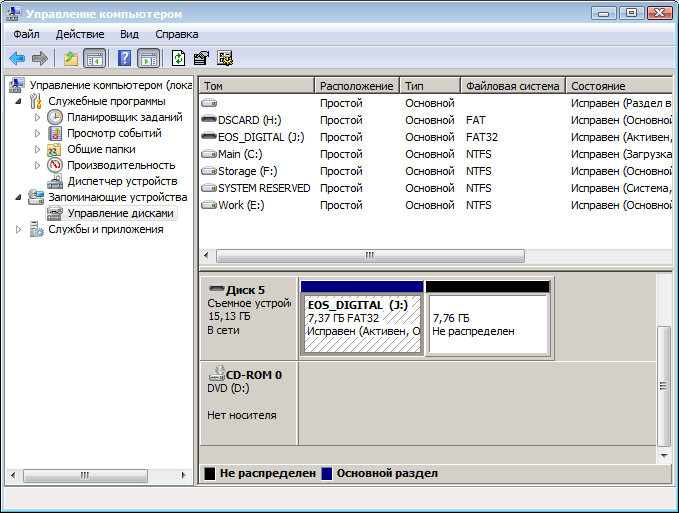
Jūs varat redzēt, ka zibatmiņas disks (šajā gadījumā EOS_DIGITAL J :), sadalīts ļoti dīvainā veidā - puse ir iesaistīta aktīvā sadaļā, un puse vienkārši nav marķēta
Otrā iespēja paredz ievadīt "datoru". Mums ir jāiet cauri vadības panelim uz utilītu "Administration", atlasiet izvēlni "Datoru pārvaldība" izvēlne ". Pēc tam caur “neaizmirstamām ierīcēm” ir jāiet uz "diska vadību", kur tiek parādītas visas ar datoru savienotās atmiņas ierīces.
Uz zibatmiņas diska nosaukuma divreiz noklikšķiniet uz kreisās atslēgas, parādītajā logā tiks parādīts tā atmiņas reālais stāvoklis. Ja piedziņas atmiņa tiek izplatīta nepareizi, logā tiks parādīti divi apgabali. Viens no tiem tiks marķēts zilā krāsā, tas ir skaļums, ar kuru jūs varat strādāt, un melns taisnstūris ar neaktīvu atmiņu. Noklikšķinot uz šīs sadaļas, varat redzēt, ka programma šajā posmā neļauj jums palielināt vai apvienot atmiņas blokus. Nesteidzieties aizvērt šo logu, tas joprojām noderēs procedūras laikā, kad mēs atjaunosim piedziņas atmiņu.
Mēs apsvērsim tālāk, kā atjaunot diska atmiņu, vai drīzāk, kā palielināt zibspuldzes diskdziņu atmiņu līdz ražotāja deklarētajam lielumam.
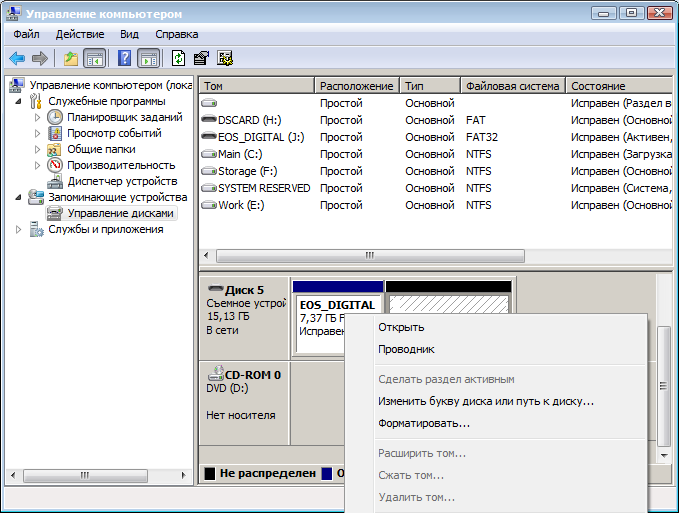
Jūs varat noklikšķināt uz aktīvo zibspuldzes sadaļu un redzēt, vai varēsit noņemt šo sadaļu vai paplašināt to visā zibatmiņas diskdziņu sējumā
Zibspuldzes disks parāda mazāku skaļumu - kā atjaunot atmiņu
Darbības laikā standarta piedziņas atmiņa var ievērojami samazināties, ņemot vērā tā nepareizo darbību. Ar iepriekšējām darbībām mēs pārliecinājāmies, ka problēma ir tieši nepareizā piedziņas atmiņas sadalījumā. Lai palielinātu zibatmiņas diska skaļumu, caur izvēlni “Start” rindā ”ir jāievieš", lai ievadītu CMD komandu, pēc kuras parādīsies logs "programma". Tajā atlasiet vienumu "CMD.exe ", un krītošo sarakstā" palaišana no administratora ".
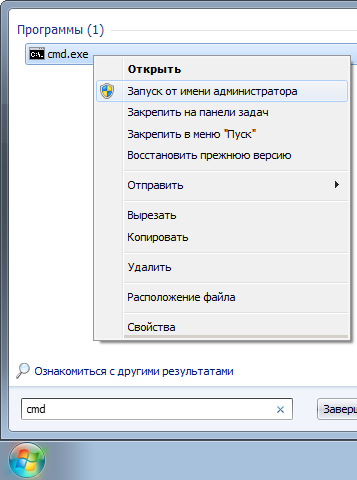
Ja esat Windows XP īpašnieks, tad varat nospiest Win+R (vai sākt start ...) un tur ievadīt cmd.exe un nospiediet Enter
1. solis
Pēc manipulācijām uz datora darbvirsmas parādīsies melns logs. Tajā būs jāmaina zibatmiņas diska atmiņas sadalījums. Šī ir zema līmeņa datora programma, kas palielinās piedziņas daudzumu.
Programmas komandrindā, kurā atrodas kursors, jums jāievada komanda DiskPart un jānospiež taustiņš Enter. Tālāk ieviešiet saraksta disku un ievadiet, pēc kura tiks atvērts diska vadības logs, kurā tiks parādīts noņemamais līdzeklis.
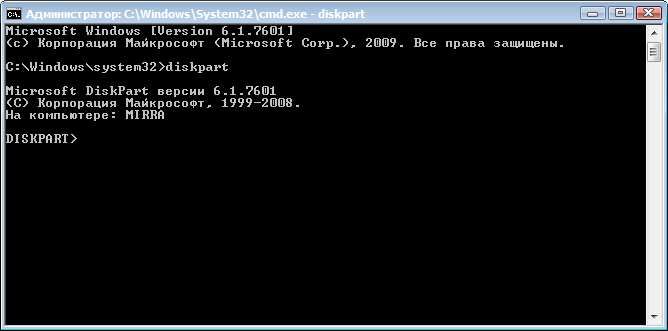
Pēc manipulācijām jūs redzēsit ar datoru savienotu disku sarakstu
2. solis
Tagad paliek jāsaprot, kurš no diskiem ir nepieciešams lietotājam zibatmiņas disku, jo absolūti visi datorā pieejamo atmiņas avoti tiks parādīti. Logā jums jāpievērš uzmanība galvenajiem parametriem: "disks Nr.", "Stāvoklis" un "izmērs". Jūs varat izslēgt disku nosaukumus, kuru statuss ir "bez vidēja" statuss ". Analizējiet atlikušos diskus pēc lieluma un izslēgšanas, nosakiet atjaunojamā diska skaitu un kas ir zibatmiņas disks. Pēc tam komandrindā jāievada atlasītais disks = Nē.
Uzraksts "disks Nr." Parādīsies logā ". Pēc tam tiek ievadīta komanda tīrs un ievadīšana.

Ievadiet tīru un noklikšķiniet uz Enter
Ir vērts atzīmēt, ka pēc šīs komandas ieviešanas visi zibatmiņas diska dati tiks izdzēsti, un to nebūs iespējams atjaunot, jo, ja piedziņai ir svarīga informācija, rūpējieties par nepieciešamo materiālu saglabāšanu. Ja viss ir izdarīts pareizi, programma izdalīs atsākšanu "Diska tīrīšana ir veiksmīga". Šeit ir pabeigts darbs komandu logā.
3. solis
Tālāk jums jāiet pie loga, kas bija atvērts agrāk, diagnosticējot darbības traucējumus, ar diska atmiņas izplatīšanas vietām un to jāatjaunina. Pēc atjaunošanas visa zibatmiņas diska atmiņa kļūst nepamatota, melna.
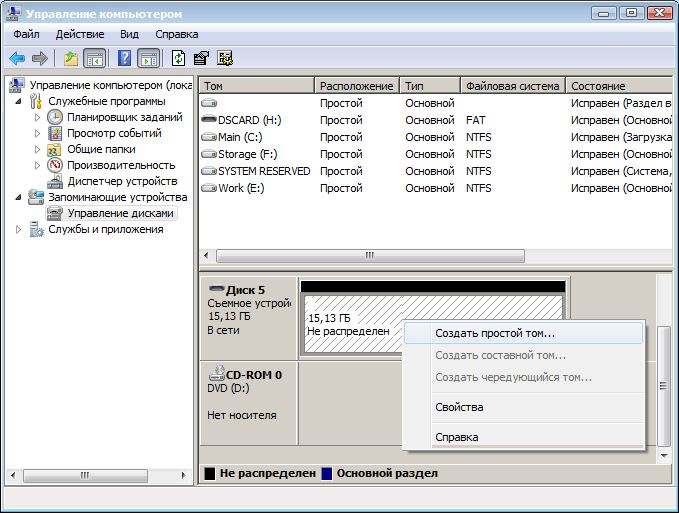
Atgriezieties pie standarta Windows disku dispečera un noklikšķiniet uz pogas "Update"
Mēs nospiežam labās peles taustiņu nereālajā sadaļā un plūstošajā sarakstā atlasām “Izveidot vienkāršu skaļumu”, pēc kura parādīsies logs “vienkāršu tilpumu meistars”. Logā ir jāatzīmē komanda “formāts šis sējums šāds” un jāiestata failu sistēmas parametri, klastera lielums un lietotājam nepieciešamās skaļuma tagi un pēc tam ievietojiet čeku -frāzē “Ātra formatēšana” un nospiediet pogu “Nākamais”.

Formatēšanas beigās zibatmiņas piedziņas īpašības kļuva tādas, kādas tām vajadzētu būt
Pabeidzot formatēšanu, zibatmiņas diska tehniskie parametri iegūs tādu pašu izskatu, zibatmiņas disks tiks atjaunots.
Mēs apkoposim
Sakarā ar nepareizu piedziņas darbību vai nepareizas programmatūras izmantošanu personālajā datorā, zibatmiņas diska tilpums tiek samazināts desmit reizes. Nesteidzieties izmest ierīci, vienkāršas manipulācijas palīdzēs atjaunot piedziņas darbību un pagarināt kalpošanas laiku uz ievērojamu laiku.
Pēc vienkāršiem šajā rakstā aprakstītajiem ieteikumiem jūs varat atjaunot zibatmiņas diska lielumu oriģinālajos rūpnīcas iestatījumos. Pērciet tikai augstas kvalitātes ierīces un darbojieties atbilstoši ražotāja ieteikumiem - tas ietaupīs jūs no atkārtotas šāda veida problēmu parādīšanās.
- « Kā izjaukt MacBook mājas tīrīšanai vai remontam
- Interneta savienojuma ar televizoru funkcijas, izmantojot modemu »

